Démarrer avec un VPS Forex
Ce guide vous fournira des solutions et des idées sur la façon dont vous pouvez continuer à faire fonctionner vos métiers pendant que vous êtes au travail ou si vous ne pouvez tout simplement pas utiliser votre ordinateur pour gérer vos métiers.
Remarque : Vous pourrez exécuter Metatrader 4 (MT4) et tout programme qui s'exécute sur Windows via le VPS, en utilisant votre système Apple.
Solutions aux problèmes de trading potentiels
Vous connaissez peut-être déjà la situation suivante : soudainement, votre Internet ne fonctionne plus et votre Metatrader se déconnecte de votre courtier Forex. Dans ce cas, vos positions resteront ouvertes sans que vos ordres 'take profit' ou 'breakeven' n'existent plus. En conséquence, vous pourriez potentiellement subir une perte plus importante.
Contrairement aux ordres sur le marché, tels que les ordres take profit ou stop-loss, un conseiller expert n'est pas un ordre fixe. Il doit être déclenché par votre prix, se transformant en profit. Cependant, lorsque vous définissez des ordres de prise de profit ou d'arrêt de perte normaux au début d'une transaction, vous les placez sur le marché. Le courtier peut le voir. Peu importe que vous éteigniez votre ordinateur ou que vous interrompiez votre connexion Internet. La commande est passée et prête à être déclenchée.
Le problème potentiel
Comme mentionné ci-dessus, le plus gros problème est que lorsque vous négociez à l'aide d'un conseiller expert (EA) qui s'exécute automatiquement, vous devez souvent faire fonctionner vos graphiques MT4 pour ajuster les commandes afin d'atteindre le seuil de rentabilité ou de verrouiller les bénéfices. De nombreux facteurs influencent l'exécution des graphiques MT4 à partir d'un ordinateur portable ou d'un ordinateur, et quelques-uns des problèmes importants qui pourraient devenir un problème s'ils ne fonctionnaient pas correctement sont :
Panne informatique
Surchauffe de l'ordinateur portable
Panne/panne Internet
Coupure d'électricité
Usure de l'ordinateur/ordinateur portable - expliquée ci-dessous dans la solution
Négocier avec un conseiller expert n'est pas aussi simple que d'allumer votre ordinateur ou votre ordinateur portable et d'exécuter l'indicateur.
Si vous utilisez un ordinateur de bureau, l'alimentation est d'une importance vitale. Toute coupure de courant sera un problème important.
Les ordinateurs portables peuvent être sujets à une surchauffe avec de longues charges de travail. C'est quelque chose à penser si votre ordinateur n'est pas très puissant et que vous souhaitez exécuter le conseiller expert dessus.
L'autre partie délicate à considérer serait la connexion Internet, sur laquelle vous n'avez aucun contrôle.
Depuis 2015, Internet ne cesse de s'améliorer. Cependant, les réseaux ont souvent des périodes d'indisponibilité de 15 à 30 minutes pour diverses raisons, telles que des problèmes techniques ou des mises à niveau du système.
L'électricité est quelque chose qui est vraiment hors de votre contrôle, et bien que les pannes soient rares, elles peuvent se produire et se produisent. Tout ce qu'il faut, c'est une tempête ou une ligne électrique qui tombe en panne, et votre maison pourrait être à court d'électricité, ce qui empêcherait votre conseiller expert de fonctionner pendant un certain temps.
Bien sûr, cela est acceptable si vous le savez et êtes là pour y faire face.
Les solutions
Quelles sont les solutions potentielles ?
Il y a deux solutions pour ce problème.
Vous pouvez choisir la solution qui vous convient le mieux avec votre trading.
1. Utilisation de votre ordinateur
La première solution consiste à faire fonctionner votre ordinateur 24 heures sur 24, cinq jours par semaine, à faire fonctionner le conseiller expert et à vous assurer que vos transactions sont exécutées.
De cette façon, vous gardez vos graphiques MT4 en direct et votre EA pourra ajuster les commandes lorsqu'elles sont déclenchées (passer à l'équilibre ou verrouiller un profit). C'est loin d'être une solution idéale, cependant.
Comme nous venons de le décrire ci-dessus, le risque d'exécuter des graphiques MT4 sur un ordinateur ou un ordinateur portable 24h/24 et 7j/7 est que votre appareil serait endommagé au fil du temps.
Ce sont toutes les questions auxquelles vous devrez penser lorsque vous utiliserez cette méthode.
2. Un serveur privé virtuel
Nous utilisons actuellement un serveur privé virtuel (VPS).
Comme nous l'expliquerons plus en détail ci-dessous, le VPS fait le travail de mon ordinateur pour nous. Vous n'avez pas à vous soucier d'avoir mon ordinateur allumé. Vous pouvez accéder à votre EA depuis n'importe quel ordinateur ou smartphone n'importe où dans le monde et à tout moment.
Au lieu de faire fonctionner votre ordinateur ou votre ordinateur portable toute la nuit, vous choisissez d'utiliser le matériel informatique de quelqu'un d'autre. Il a un système qui est construit précisément pour le travail. Il a des systèmes de sauvegarde en place afin que si quelque chose ne va pas, il y ait d'autres serveurs pour maintenir mon EA et vivre sur le marché.
Bien que votre ordinateur portable de trading soit puissant et plus que suffisant pour le trading, il n'a tout simplement pas assez de systèmes de sauvegarde en place en cas de problème. La vérité est qu'il n'a tout simplement pas été conçu pour fonctionner 24 heures sur 24, cinq jours par semaine.
Ainsi, la question la plus cruciale est :
Qu'est-ce qu'un serveur privé virtuel ou VPS ?
Wikipédia, l'encyclopédie en ligne gratuite, explique un VPS comme suit :
"Un VPS exécute sa copie d'un système d'exploitation, et les clients ont un accès de niveau super utilisateur à cette instance de système d'exploitation, de sorte qu'ils peuvent installer presque tous les logiciels qui s'exécutent sur ce système d'exploitation. À de nombreuses fins, ils sont fonctionnellement équivalents à un dédié serveur physique et définis par logiciel, peuvent être créés et configurés beaucoup plus facilement."
Un VPS, c'est exactement comme ça en a l'air. Il s'agit d'un serveur privé virtuel qui est un serveur informatique que vous pouvez utiliser pour n'importe lequel de vos indicateurs et EA que vous souhaitez utiliser dans votre trading.
Au lieu de les exécuter sur votre ordinateur, vous pouvez choisir d'utiliser un VPS et de les faire exécuter.
Une chose avantageuse à propos des fournisseurs de VPS est que la concurrence est forte. Ainsi, vous pouvez trouver des fournisseurs spécialisés dans le Forex et se concentrer uniquement sur les personnes qui négocient sur le Forex.
C'est important car cela facilite grandement les choses.
Au lieu d'aller chez un fournisseur de VPS, de s'inscrire et de voir un tas de charabia qui n'a aucun sens, vous pouvez maintenant vous adresser à un fournisseur de VPS de haute qualité, comme nous le décrirons ci-dessous.
Cela fait une énorme différence car tout de suite, le support client traite avec les traders Forex tous les jours plutôt qu'une seule fois dans une lune bleue comme les autres fournisseurs.
L'autre facteur important est que votre MT4/MT5 natif est intégré. Vous savez que non seulement ils fonctionnent, mais que l'équipe technique sera en mesure de vous aider pour toute question ou problème que vous pourriez avoir, car ils traitent ces graphiques tous les jours.
L'installation est également beaucoup plus simple car le MT4/MT5 est déjà pré-intégré dans le VPS. Tout ce que vous avez à faire est de vous connecter et d'ajouter votre indicateur plutôt que de déterminer comment installer la plate-forme MT4 avec un fournisseur VPS moyen.
Comparaisons - Fournisseurs VPS de qualité
Lorsque vous comparez différents fournisseurs de serveurs privés virtuels, il est essentiel que vous soyez très clair sur vos demandes de service et sur ce que vous recherchez.
Avec votre VPS, vous êtes un Trader, pas un développeur web.
Vous ne voulez pas avoir l'impression d'avoir besoin d'un développeur technologique chaque fois que vous voulez simplement vous connecter et consulter vos conseillers experts ou que j'ai besoin d'une qualification en science des fusées pour configurer et installer mon VPS.
Qu'attendez-vous de votre VPS ?
Voulez-vous un fournisseur VPS de très haute qualité et stable ? Un fournisseur qui fournit une bonne disponibilité ? En d'autres termes, celui qui a un enregistrement parfait de ses serveurs restant en ligne ?
Voulez-vous pouvoir vous débrouiller facilement par vous-même, sans stress ni tension ?
Voulez-vous un bon support qui vous réponde rapidement avec les réponses dont vous avez besoin ? Vous souhaitez un prix juste pour votre forfait ?
Voici plusieurs exemples de choses que vous pouvez considérer chez un fournisseur VPS de qualité :
Super de haute qualité
VPS stable
Un support de qualité qui a de l'expérience avec les traders Forex
Bon record de "temps de disponibilité"
Facile à installer et à gérer
Conçu spécialement pour les traders Forex
Pourquoi devriez-vous utiliser DigitalForex comme fournisseur VPS Forex ?
Vous devez utiliser DigitalForex car il s'agit d'une société d'hébergement conçue spécialement pour les traders Forex.
Contrairement à d'autres sociétés d'hébergement, où vous devez creuser et rechercher une relation avec le Forex, la page d'accueil principale de DigitalForex est entièrement consacrée au Forex et aux packages Forex.
Nous offrons une pile de valeur, avec une disponibilité de 99,9 % avec leurs serveurs, ce qui signifie que mes indicateurs seront en direct 99,9 % du temps. (personne ne peut citer 100 % !).
Notre service client est rapide et efficace, et nos forfaits offrent le meilleur rapport qualité-prix par rapport aux autres.
Comme vous le verrez ci-dessous, lorsque nous vous expliquerons à quel point il est facile de démarrer, d'installer et de configurer tous vos indicateurs avec DigitalForex, la meilleure chose est probablement que nous ferons la partie la plus difficile. Vous nous contactez. Nous installerons la plateforme MetaTrader et vous aiderons à télécharger vos conseillers experts, indicateurs et autres outils.
De là, vous pouvez accéder à votre VPS depuis n'importe quel ordinateur, smartphone iPhone, iPad ou tablette, de n'importe où dans le monde et à tout moment.
Certains des principaux avantages de DigitalForex :
• Il fonctionne avec n'importe quel courtier Forex
• Il fonctionne avec n'importe quel indicateur technique ou conseiller expert
• Il est accessible depuis n'importe quel ordinateur ou smartphone/tablette dans le monde à tout moment
• Il est livré avec une adresse IP dédiée et un accès administrateur complet
• Il prend en charge Metatrader 4, Metatrader5, NinjaTrader, TradeStation et tout autre logiciel Forex.
Comment installer un VPS DigitalForex ?
L'installation et la configuration d'un VPS DigitalForex sont assez simples et, comme mentionné ci-dessus, explicites. Mais il y a quelques trucs et astuces qui vous guideront.
Vous recevrez un e-mail de bienvenue après vous être inscrit et vous être assuré que votre paiement est clair.
Cet e-mail contient toutes vos instructions, votre nom d'utilisateur et votre mot de passe, ainsi que des informations sur la façon de vous connecter et d'accéder à votre serveur.
Vous accéderez à votre serveur ou à votre serveur privé virtuel à partir de ce que l'on appelle une "connexion à distance".
Il n'y a pas lieu de s'inquiéter si vous n'êtes pas sûr de cela car c'est assez simple.
Une connexion à distance vous permet d'accéder à un ordinateur exécutant Windows à partir d'un autre ordinateur exécutant Windows ou MacOS.
C'est super efficace car l'exécuter de cette façon signifie que vous pouvez alors vérifier votre indicateur de n'importe où dans le monde, littéralement à tout moment à partir de divers appareils.
Vous accéderez à la connexion à distance directement depuis votre ordinateur, puis la traiterez comme une configuration MT4 standard.
Il y a quelques ajustements et différences que je vais vous expliquer, mais les grands principes tels que le chargement de l'EA, le fonctionnement de l'EA, etc., restent exactement les mêmes.
La première étape de ce processus est l'enregistrement, qui est très simple, et cela vous guidera tout au long du processus de vous demander quelle configuration vous voulez et aussi si vous souhaitez vous inscrire pour une période plus longue, car plus vous vous inscrivez longtemps, moins les forfaits sont chers.
Ce que vous devez faire à ce stade est de décider de la taille du paquet requis. Si vous n'utilisez que jusqu'à 3 Expert Advisors, alors le VPS Greenback sera plus que suffisant.
Si vous utilisez un EA scalping ou un EA à fréquence de trading élevée, vous devez commander un VPS forex à haute fréquence. Les performances sont meilleures et ce n'est que légèrement plus cher.
Sélectionnez le plan VPS avec lequel vous êtes à l'aise pour servir vos conseillers experts.
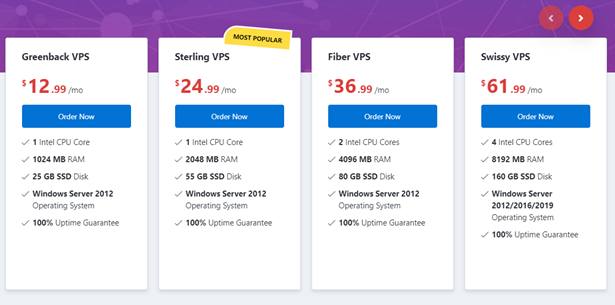
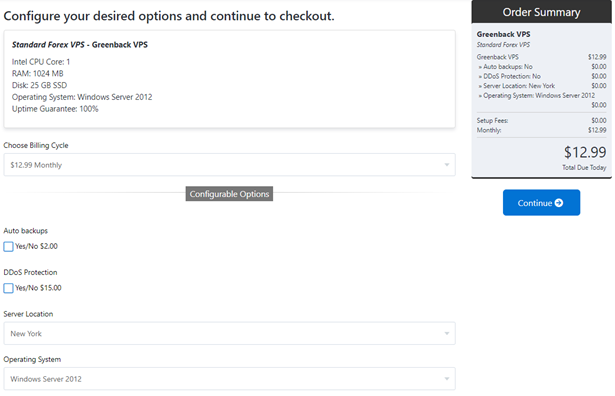
Ici, vous confirmez votre commande et passez à la caisse ou continuez vos achats.
Si vous le souhaitez, vous pouvez également réserver une sauvegarde automatique régulière. Cela protège vos données et peut être restauré si nécessaire.
La protection DDoS est également passionnante. Un pare-feu supplémentaire protège votre VPS. Le pare-feu peut aider dans des attaques spécifiques plus petites, mais votre serveur peut toujours être acheminé par null si vous êtes touché par une attaque massive. Nous vous suggérons d'acheter une protection DDOS si les attaques vous posent problème.
Le choix de l'emplacement du VPS est crucial. Il est essentiel que votre VPS soit aussi proche que possible de l'emplacement du courtier forex. Cela vous permet d'obtenir la connexion la plus rapide possible (latence). Nous avons rassemblé un aperçu des courtiers les plus célèbres. Si votre courtier n'est pas là, il nous fera plaisir de vous aider à trouver le bon emplacement.
Après votre inscription, la confirmation et un e-mail de bienvenue vous seront envoyés.
Vous devrez peut-être faire preuve d'un peu de patience car le VPS doit être installé, ce qui peut prendre environ 1 heure.
Il existe des instructions distinctes pour la connexion à la connexion à distance pour chaque système d'exploitation et périphérique différent.
La façon dont vous vous connectez au VPS et utilisez le VPS une fois qu'il est configuré est la même quel que soit le type d'ordinateur que vous utilisez ou utilisez un iPhone. Cependant, il existe des différences dans la configuration de tout cela.
La raison en est que chaque appareil ou ordinateur a son logiciel.
Par exemple, la connexion au bureau à distance utilisée pour les utilisateurs de Windows 7 n'est pas la même que celle des personnes utilisant leur iPhone ou leur Mac.
Ces personnes doivent se rendre sur l'App Store et télécharger un client de bureau à distance qui fonctionnera exclusivement avec l'iPhone/Mac.
Chaque connexion est indiquée et expliquée dans l'e-mail de bienvenue que vous recevez.
Bien que chaque connexion d'appareil soit différente, la méthode de base pour se connecter est la même pour tous les appareils.
La seule chose qui change est l'appareil utilisé pour vous connecter à votre VPS.
Nous allons vous montrer comment établir une connexion à distance à votre VPS Si vous avez Windows 10 sur votre ordinateur.
Pour trouver le raccourci Connexion Bureau à distance, cliquez sur le bouton Démarrer de Windows.

Recherchez dans le menu "Accessoires Windows" et cliquez sur "Connexion Bureau à distance".
Pour ouvrir rapidement Connexion Bureau à distance, ouvrez le menu Démarrer, puis tapez : "mstsc" dans la zone de recherche, ce qui devrait faire apparaître la "Connexion Bureau à distance". Si cela ne fonctionne pas, recherchez "Connexion Bureau à distance". Cliquez dessus pour l'ouvrir.
La connexion Bureau à distance s'ouvrira, vous demandant le nom de « l'ordinateur ». Il s'agit de l'adresse IP Forex VPS que DigitalForex a créée pour vous et qui a été envoyée dans votre e-mail de bienvenue.
Veuillez l'insérer et cliquer sur "Connecter". Voir l'image ci-dessous.

Il vous sera ensuite demandé de saisir vos identifiants pour vous connecter et de confirmer votre compte pour vous connecter.
Ceux-ci vous seront communiqués dans votre email de bienvenue.
Veuillez les trouver et les saisir dans les champs "Utilisateur" et "Mot de passe", puis cliquez sur "OK".
Vous serez alors connecté à votre compte VPS, ce qui revient à être connecté à un autre ordinateur à distance.
Comment utiliser le VPS DigitalForex
Comme je viens de le mentionner ci-dessus, utiliser une connexion à distance, que vous l'utilisiez via Windows 10 ou un iPhone, revient à utiliser un autre ordinateur à distance.
Vous avez accès à votre serveur et pouvez l'utiliser pour gérer vos EA et vos comptes.
Une fois connecté au VPS DigitalForex, il est prioritaire de faire fonctionner votre compte MT4 ou MT5.
Dès que la connexion au bureau à distance démarre, vous serez redirigé vers un nouvel écran, votre nouvelle connexion à votre Serveur Privé Virtuel.
Cela fonctionne sous Windows et a MT4/MT5 juste là pour que vous puissiez y accéder. Cela fonctionne comme votre PC ou ordinateur portable normal.
Encore une fois, il ne s'agit que d'une connexion informatique ordinaire à laquelle vous accédez de loin. Ainsi, vous pouvez ouvrir le MT4/MT5 simplement en cliquant dessus.
Comment ouvrir MT4 et ouvrir un nouveau compte dans votre VPS ?
C'est une partie qui n'a été couverte nulle part, alors veuillez prendre des notes :
Télécharger le logiciel MetaTrader sur votre VPS est relativement facile. Vous pouvez télécharger le terminal.exe du site Web de votre courtier vers votre PC personnel, puis vous pouvez copier/coller (CTRL + C / CTRL + V) pour transférer le fichier sur votre VPS.
Après avoir exécuté le terminal.exe, MT4/MT5 sera installé sur votre VPS. Une fois l'installation terminée, veuillez cliquer sur le bouton "Ouvrir un compte", qui fera alors apparaître une nouvelle boîte, comme indiqué dans l'image ci-dessous :
Lorsque les graphiques MT4/MT5 de vos courtiers normaux sont ouverts, veuillez cliquer sur le bouton "Fichier", puis sur le bouton "Ouvrir un compte".
Si vous utilisez Roboforex, par exemple, j'ouvrirai alors une nouvelle boîte comme l'image ci-dessous :
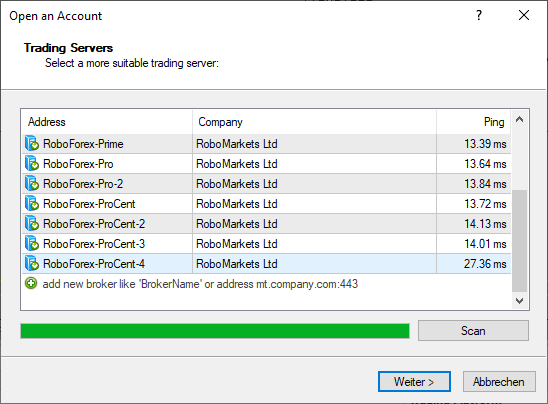
Avec cette boîte "Nouveau compte" ouverte, vous pourrez voir les noms des serveurs. Votre nom apparaîtra après le nom de l'entreprise.
Vous n'avez besoin que du début des noms de serveur pour que le nouveau scanner MT4/MT5 du VPS puisse parcourir et trouver le bon courtier.
Le problème est que, parce que de nos jours, il y a tellement de courtiers avec tellement de marques blanches, chaque homme et son chien ont leur courtier, ce qui signifie qu'il pourrait y avoir beaucoup à parcourir.
Veuillez retourner dans votre VPS et revenir à la première boîte qui sera encore ouverte.
Il y a un espace pour entrer le nom de votre courtier là où vous avez cliqué sur le bouton vert,
Vous pouvez soit entrer le nom complet ou juste le début. Saisissez-le puis cliquez sur "Scan".
REMARQUE : si vous avez entré le nom complet et que, pour une raison quelconque, il n'est pas apparu, essayez simplement d'insérer la première partie, puis de numériser à nouveau.
Cela fera alors apparaître toute une série de serveurs possibles que vous pourrez utiliser.
Habituellement, lorsque vous ouvrez un compte auprès de votre courtier, il vous indiquera le serveur exact que vous devez utiliser, s'il s'agit du "Serveur en direct 5", etc.
Sélectionnez le serveur que vous devez utiliser (vous pouvez également sélectionner un serveur de démonstration si vous en avez besoin ou ouvrir un nouveau compte de démonstration), puis cliquez sur "Suivant".
Après avoir sélectionné votre serveur, il vous sera demandé de sélectionner un type de compte, qu'il s'agisse d'un compte existant, d'une nouvelle démo ou d'un nouveau compte réel que vous souhaitez ouvrir.
Si vous souhaitez ouvrir une nouvelle démo ou un compte réel, vous pouvez simplement cliquer sur l'une des deux cases à cocher en bas, puis cliquer sur Terminer, mais si vous souhaitez vous connecter et ouvrir votre compte existant à votre courtier normal comme la plupart des commerçants voulez faire, puis cliquez sur le bouton "Compte commercial existant" et entrez votre identifiant et votre mot de passe. Après avoir fait cela, cliquez sur "Terminer".
Comment Installer et Utiliser un Expert Advisor sur une Connexion à Distance VPS ?
Les mêmes principes de base s'appliquent pour l'installation d'Expert Advisors (EA) sur la connexion à distance. Les Expert Advisors ne sont pas des indicateurs, et nous devons nous assurer de les placer au bon endroit et non avec les indicateurs. Parce que nous utilisons une connexion à distance, il y a un léger changement dans la façon dont nous téléchargeons les Expert Advisors dans leurs dossiers.
Nous allons transférer des fichiers de notre ordinateur vers le bureau Forex VPS plutôt que de les enregistrer ou de les télécharger. Parce que nous avons déjà les Expert Advisors enregistrés sur nos ordinateurs, nous devons les transférer sur le Forex VPS. Habituellement, ce que vous feriez est de télécharger ou d'enregistrer le nouvel Expert Advisor dans votre dossier "Experts" MT4/MT5, mais vous ne pouvez pas le faire sur une connexion à distance.
Vous devez transférer les fichiers sur votre serveur, ce qui est assez simple, et c'est ce que je vais vous montrer maintenant.
Si vous avez Windows :
Pour transférer des fichiers de votre ordinateur de bureau ou mobile vers le bureau ForexVPS :
- Avant de vous connecter au VPS, ouvrez votre Connexion Bureau à distance
- Allez dans Options/Ressources locales/Plus
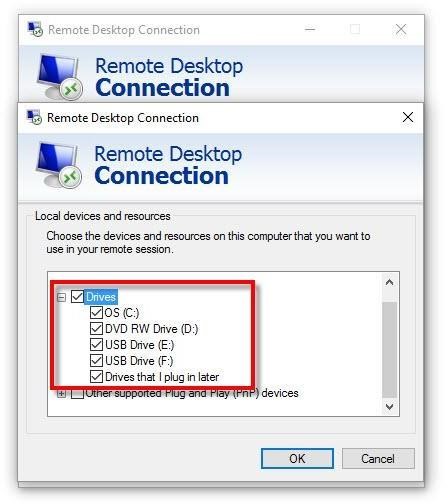
- Cochez (cochez) les lecteurs locaux sur votre ordinateur de bureau ou mobile où se trouvent vos fichiers
- Cliquez sur OK.
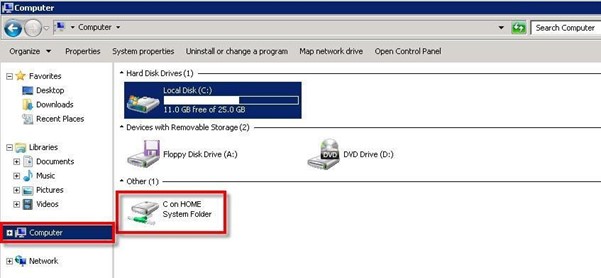
- Une fois connecté à votre ForexVPS
- Cliquez sur Ordinateur dans votre ForexVPS
- Vous verrez sous C:\ autre lecteur - le lecteur C:, D:, etc. de votre ordinateur de bureau ou mobile
- Double-cliquez et parcourez le lecteur C de votre ordinateur de bureau ou mobile :
- Copiez et collez vos fichiers depuis votre ordinateur de bureau ou votre ordinateur portable vers le bureau Forex VPS.
Si vous avez un Mac :
Avant de démarrer la session Bureau à distance, mettez les disques Mac à la disposition du
Ordinateur basé sur Windows.
- Dans le menu RDC, cliquez sur Préférences
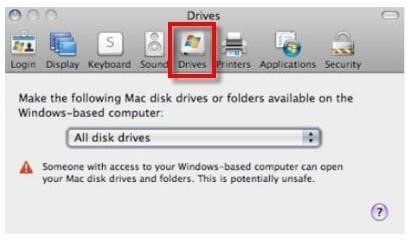
- Cliquez sur Lecteurs, puis dans le menu contextuel, sélectionnez l'option que vous souhaitez
Votre disque ou dossier est maintenant disponible afin que vous puissiez accéder aux fichiers qui se trouvent sur votre Mac à partir du bureau Windows de ForexVPS.
Si vous effectuez cette modification après vous être connecté, le disque ou le dossier que vous sélectionnez devient disponible la prochaine fois que vous vous connectez.
- Connectez-vous à votre ForexVPS
- Dans le menu Démarrer, cliquez sur ordinateur
- Le disque ou le dossier Mac que vous avez mis à disposition est répertorié avec tous les autres disques et dossiers sur votre ForexVPS
- Remarque : Si vous ne voyez pas le menu Démarrer, dans le menu Affichage, cliquez sur Plein écran
- Pour revenir ultérieurement au mode fenêtre, pointez sur le bord supérieur de l'écran jusqu'à ce que la barre de menu RDC apparaisse
- Dans la barre de menus, cliquez sur Affichage, puis décochez la case Plein écran
- Ouvrez le disque ou le dossier à partir duquel vous souhaitez copier
- Dans le menu Démarrer, cliquez sur ordinateur
- Ouvrez le disque ou le dossier sur lequel vous souhaitez copier
- Vous devriez maintenant avoir deux fenêtres ouvertes, une pour l'emplacement à partir duquel vous souhaitez copier et une pour l'emplacement vers lequel vous souhaitez copier.
- Faites glisser le document que vous souhaitez copier vers l'emplacement de votre choix.
Utilisation de VPS sous Windows
Remarque : Toutes les étapes précédentes seront suivies dans Forex VPS.
Sous Windows, allez maintenant dans votre VPS et ouvrez vos graphiques MT4/MT5. Cliquez sur "Fichier" et "Ouvrir le dossier de données".
Voir la capture d'écran ci-dessous pour le bouton auquel je fais référence :
Après avoir cliqué sur "Ouvrir le dossier de données", tous les dossiers MetaTrader du compte MetaTrader dans lequel vous travaillez s'afficheront.
Ici, vous devez ouvrir et enregistrer votre Expert Advisor (EA). Laissez ces dossiers ouverts pour le moment.
Allez à l'endroit sur votre ordinateur où vous avez enregistré l'Expert Advisor que vous souhaitez transférer dans votre VPS.
Pour vous, cela peut signifier qu'il se trouve dans vos fichiers MT4 car lorsque vous avez reçu l'Expert Advisor pour la première fois, vous l'avez enregistré ou téléchargé dans votre MT4.
Si c'est le cas, alors allez dans le C-Drive ou C-Disk de votre ordinateur, cliquez sur "Program Files" et trouvez vos dossiers brokers, par exemple.
Cela ressemblera souvent à ceci; "MetaTrader 4 - Roboforex".
Remarque : Il indiquera Roboforex si Roboforex est votre courtier. Sinon, le nom de votre courtier sera affiché.
Cliquez sur "MQL4" puis ouvrez le dossier "Experts" pour trouver votre Expert Advisor.
Si vos Expert Advisors sont stockés ailleurs que dans les graphiques de votre courtier, il est maintenant temps de trouver celui que vous souhaitez transférer.
Dans ce dossier "Experts" de votre Broker Forex, vous devriez pouvoir trouver tous les
Expert Advisors que vous utilisez dans les graphiques de votre courtier en direct actuel.
VEUILLEZ NOTER:
Ces conseillers experts seront souvent divisés en deux.
Cela signifie que vous téléchargerez ou enregistrerez les deux Expert Advisors, donc lorsque vous reviendrez dans le même dossier "Experts", vous verrez alors deux des mêmes EA.
Ils auront le même nom de fichier ; cependant, ils ne sont pas identiques aux différents types de fichiers.
L'un est un fichier EX4 et l'autre est un fichier DLL. Vous devez vous préoccuper des deux fichiers.
Veuillez trouver l'Expert Advisor que vous souhaitez transférer dans votre dossier de données dans VPS.
Lorsque vous l'avez trouvé, cliquez dessus avec votre souris pour le sélectionner -
Assurez-vous que le fichier "Expert Advisor" se trouve dans les fichiers "DLL" et "EX4" comme indiqué ci-dessus.
Lorsque l'Expert Advisor est sélectionné, à l'aide de votre souris, cliquez avec le bouton droit de la souris et sélectionnez l'option "Copier" pour copier l'EA.
Vous pouvez également maintenir Ctrl + C enfoncé, ce qui copiera tout ce que vous avez sélectionné et un raccourci rapide.
Tout ce que vous pouvez sélectionner peut être rapidement copié en utilisant cette méthode.
Comme nous sommes déjà dans la connexion VPS, revenez à l'endroit où vous avez déjà ouvert le "dossier de données".
Maintenant, nous devons nous rendre au bon endroit dans le VPS MT4 pour que vous puissiez stocker cet EA, qui est précisément le même processus que la normale, donc dans votre "Dossier de données", veuillez cliquer sur "EX4" puis sur "Experts" dossier.
À l'aide de votre souris, cliquez avec le bouton droit de la souris et sélectionnez "Coller" pour coller l'Expert Advisor dans le dossier "Experts". Vous pouvez également maintenir Ctrl + V enfoncé, ce qui collera également tout ce que vous venez de copier.
Nous devons également maintenant nous rendre au bon endroit dans le VPS MT4 pour que vous puissiez stocker le deuxième EA, qui est précisément le même processus que la normale et au-dessus, donc dans votre "Dossier de données", veuillez cliquer sur "DLL" puis sur le Dossier "Bibliothèques".
À l'aide de votre souris, cliquez avec le bouton droit de la souris et sélectionnez "Coller" pour coller l'Expert Advisor dans le dossier "Bibliothèques". Vous pouvez également maintenir Ctrl + V enfoncé, ce qui collera également tout ce que vous venez de copier.
Enfin, pour que l'Expert Advisor que vous venez de transférer se charge et commence à apparaître, vous devrez actualiser ou redémarrer le MT4 de la même manière que le MT4 standard.
Cela ne signifie pas que vous devez fermer la connexion VPS ; vous devez éteindre et rallumer le MT4.
Ou vous pouvez le faire en actualisant les conseillers experts dans l'onglet "Navigateur", ou en éteignant et rallumant votre MT4, puis en cliquant sur le bouton de démarrage de Windows en bas à gauche, ce qui fera apparaître le menu qui comprend MT4 et MT5, où vous pouvez ensuite le redémarrer.
Une fois que vous aurez redémarré votre nouvel Expert Advisor, vous devriez être prêt à partir.
Pour ouvrir votre EA, appuyez simplement sur le bouton "Navigateur" dans votre MT4, suivi de l'onglet "Expert Advisors" dans la ligne, qui devrait ouvrir la ligne pour montrer que votre EA est disponible, si vous avez correctement terminé le processus et mis l'EA au bon endroit.
Ci-dessous, vous verrez une capture d'écran de la façon d'"Actualiser" les "Expert Advisors" dans l'onglet "Navigation".
Le trading sur les marchés Forex peut parfois être délicat et frustrant. Nous avons besoin de stratégies et, surtout, d'outils qui nous aident à la fois à minimiser nos charges de travail et à maximiser notre rendement.
Tout comme le principe de Pareto ou la règle des 80/20 où 80 % des effets proviennent de 20 % des causes lorsque nous ajoutons un nouvel indicateur à la boîte à outils ou en recherchons un nouveau, la raison ne doit pas être simplement d'ajouter un autre outil pour ajouter un outil ; mais au lieu de cela, pour pouvoir disposer des outils qui font le travail le plus professionnel et le plus réussi pour vous, afin que vous ayez à faire le moins de travail possible.
Si vous avez des questions sur tout ce que vous avez lu ou si vous avez besoin d'aide, contactez-nous.
Nous vous souhaitons tout le meilleur dans vos efforts commerciaux!
Votre équipe DigitalForex
Powered by WHMCompleteSolution








